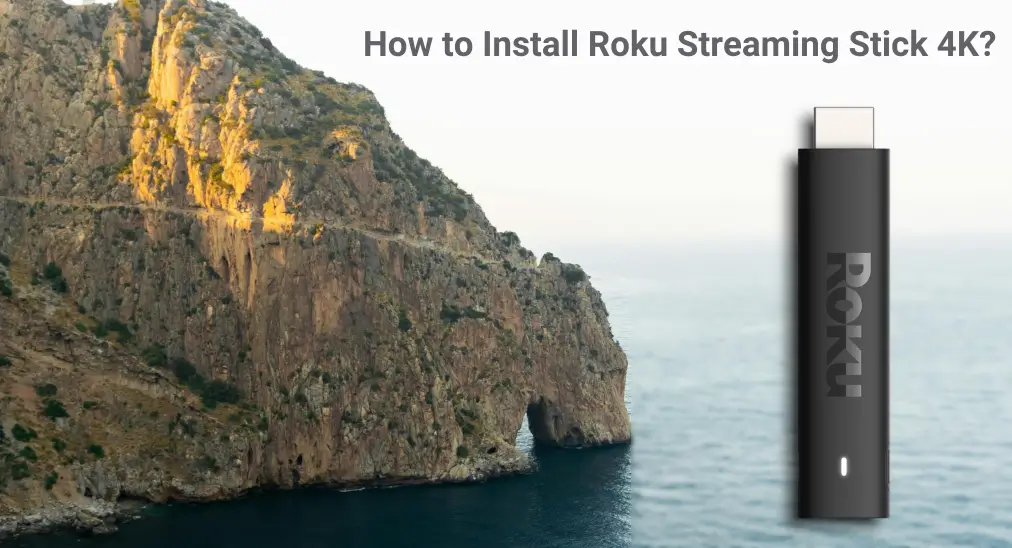
De 2012 a 2021, Roku está en camino de mejorar el producto, y el último modelo de Roku stick es el Roku Streaming Stick 4K con características impresionantes. Puede que quiera probar el reproductor de transmisión Roku, pero tenga algunas preguntas sobre su instalación. No se preocupe, esta publicación le muestra Cómo instalar Roku Streaming Stick 4K Para una experiencia de transmisión fluida.
Tabla de Contenido
Acerca del Roku Streaming Stick 4K

El Roku Streaming Stick es un popular reproductor de transmisión Roku, con forma de unidad USB. Debido a su pequeño tamaño, se ha convertido en un compañero popular para los viajeros. Tras varios avances, se actualiza al Roku Streaming Stick 4K con algunas características atractivas.
Roku Streaming Stick 4K ofrece una calidad de imagen 4K HDR mejorada, lo que significa una resolución más alta, una precisión y gama de colores mejorada, mejor contraste, mayor brillo y una mayor percepción de profundidad, contribuyendo a efectos visuales incomparables. Además, el dispositivo garantiza un control remoto o Duplicación de Pantalla fluida ya que cuenta con una velocidad de navegación mejorada y capacidades avanzadas de Wi-Fi.
En general, el Roku Streaming Stick 4K está diseñado para una transmisión fluida con hasta el doble de velocidad de los modelos anteriores, lo que lo convierte en una excelente opción para contenido en alta definición.
¿Cómo instalar el Roku Streaming Stick 4K?
Inmerso en las increíbles características que ofrece el reproductor de transmisión Roku, es posible que estés ansioso por proceder con su proceso de instalación. Veamos cómo instalar Roku Stick.
El Roku Streaming Stick 4K se puede instalar en televisores LG, televisores Samsung y televisores o pantallas Vizio que tengan un puerto HDMI. Instalar el Roku Streaming Stick 4K es simple, ya que solo necesita conectar el reproductor de transmisión en el puerto HDMI.
Passo 1. Conecte el Roku Streaming Stick 4K en el puerto HDMI de su pantalla. Si su pantalla está montada en la pared y el puerto HDMI es difícil de alcanzar, puede Obtén un extensor HDMI gratuito de Roku.

Passo 2. Conecte el cable de alimentación al reproductor de streaming y enchufe el otro extremo en el adaptador de corriente en lugar del puerto USB que proporciona la pantalla, ya que el primero permite al reproductor de streaming obtener el máximo rendimiento.
Eso es todo para la instalación del Roku 4K Stick. Bastante simple, ¿verdad? Pero todavía hay mucho trabajo por hacer antes de que tu nuevo dispositivo pueda transmitir contenido. Necesitas Emparejar el control remoto Roku Para el control remoto del dispositivo, conecte el dispositivo a Wi-Fi y complete el restablecimiento del proceso de configuración.
¿Cómo configurar Roku Streaming Stick 4K? Consulte el tutorial a continuación:
Passo 1. Coloque las baterías en el control remoto Toku que se envía junto con su Roku Streaming Stick 4K.
Passo 2. Encienda su pantalla y cambie la fuente de entrada al dispositivo Roku si es necesario.
Passo 3. Espere una conexión automática entre el control remoto y el reproductor de transmisión. Si no, presione el botón de emparejamiento o los botones de Inicio y Atrás durante 5 segundos.
Passo 4. Siga las indicaciones de Roku para elegir su idioma, completar la conexión Wi-Fi y esperar a que finalice la actualización del software.
Passo 5. Siga las instrucciones en pantalla para conectar el control remoto de Roku al televisor (si conecta el Roku Streaming Stick 4K a un televisor) para apagar el televisor y cambiar el volumen del televisor.
Passo 6. Inicie sesión en su cuenta Roku para que pueda usar su nuevo dispositivo de transmisión Roku (si aún no tiene una cuenta, puede crear una cuenta gratuita) y complete el restablecimiento de la configuración del Roku Streaming Stick.
Comience su viaje con Roku Streaming Stick 4K
Tu Roku Streaming Stick 4K debería estar listo para usar, y ahora puedes experimentar sus impresionantes características.
Lanzamiento de Canales para Entretenimiento
El dispositivo viene con una variedad de aplicaciones preinstaladas para que comiences, incluyendo Netflix, HBO Max, Hulu, Disney+, etc., y están organizadas ordenadamente en la pantalla de inicio de Roku. Así que, presiona el Hogar botón en el control remoto de Roku para acceder rápidamente a ellos.
Roku te permite reorganizar la lista de canales como prefieras. El proceso también es simple: resalta un canal, presiona el * botón en el control remoto de Roku, y elige Mover canales. Roku también es compatible con la expansión de tu centro de entretenimiento: puedes Agrega más canales a tu Roku.
Usa un Mando a Distancia Virtual Mientras Viajas
Aunque un El control remoto de Roku es pequeño en tamaño.Empacarlo para viajar podría no ser conveniente. En este caso, puedes descargar una aplicación de control remoto de Roku en tu teléfono, lo que permite que tu teléfono funcione como un control remoto inteligente para tu Roku Streaming Stick 4K.

La aplicación de terceros. Aplicación de control remoto para Roku TV & Stick de BoostVision Es una opción popular. Adopta tecnología inalámbrica, permitiéndote controlar tu Roku a través de una red Wi-Fi. Sus características atractivas, como un teclado táctil para una rápida entrada de texto, un panel táctil para una fácil navegación y un acceso directo a canales para un acceso rápido a aplicaciones, pueden proporcionarte una experiencia eficiente de control de TV.
Descarga el Control Remoto para Roku TV
Conclusión
¿Cómo instalar el Roku Streaming Stick 4K? Después de esta lectura, puede que tengas una respuesta clara sobre la instalación del Roku Streaming Stick 4K. Es fácil instalar el dispositivo de transmisión Roku, y solo se necesitan dos pasos, mientras que el trabajo que consume más tiempo es configurarlo, pero mientras sigas las indicaciones de Roku, el trabajo también es fácil de completar. Bueno, no más palabras, y espero que tengas una buena experiencia de visualización con tu Roku Streaming Stick 4K.
Cómo Instalar el Roku Streaming Stick 4K FAQ
P: ¿Funcionará el dispositivo Roku 4K en cualquier televisor?
Sí, el Roku 4K Stick funcionará en cualquier televisor que tenga un puerto HDMI. Conecta el dispositivo Roku a un puerto HDMI en el televisor, conecta el dispositivo a la fuente de alimentación y cambia la fuente de entrada. Luego, serás recibido por una pantalla de Roku en el televisor.
P: ¿Cómo conecto mi Roku Streaming Stick 4K a WIFI?
Durante el proceso de configuración, el Roku Stick le solicitará que se conecte a una red inalámbrica;
- Selecciona tu red Wi-Fi de la lista de redes disponibles.
- Introduce tu contraseña de Wi-Fi usando el teclado en pantalla.
Si deseas cambiar la conexión Wi-Fi después del proceso de configuración, aquí’s cómo:
- Presiona el Hogar botón en el control remoto de Roku.
- Elegir Configuraciones > Red > Establecer Conexión > Inalámbrico (Wi-Fi).
- Elija una nueva red Wi-Fi e ingrese la contraseña,
P: ¿Hay una tarifa mensual para Roku Streaming Stick 4K?
No, no hay tarifa mensual por usar el Roku Streaming Stick 4K en sí. Si bien no hay tarifa mensual para el dispositivo en sí, muchos servicios de transmisión disponibles en Roku, como Netflix, Hulu, Disney+ y Amazon Prime Video, requieren suscripciones por separado. Deberás pagar las tarifas mensuales o anuales de cualquiera de estos servicios que desees usar.








